Nossa ferramenta gratuita de corte de imagens permite que você recorte uma foto da maneira mais confortável possível. Apresentamos um aplicativo simples e intuitivo onde qualquer pessoa pode trabalhar.
Explore todos os recursos de corte de imagem
O aplicativo apresenta diferentes opções para recortar imagens online. Vamos analisá-las em mais detalhes:
- Quadrado ou círculo. No menu do cortador de imagens, você verá duas formas padrão de recorte: círculo/quadrado. Você pode alterar a forma do quadrado e obter uma imagem retangular – é muito fácil de fazer.
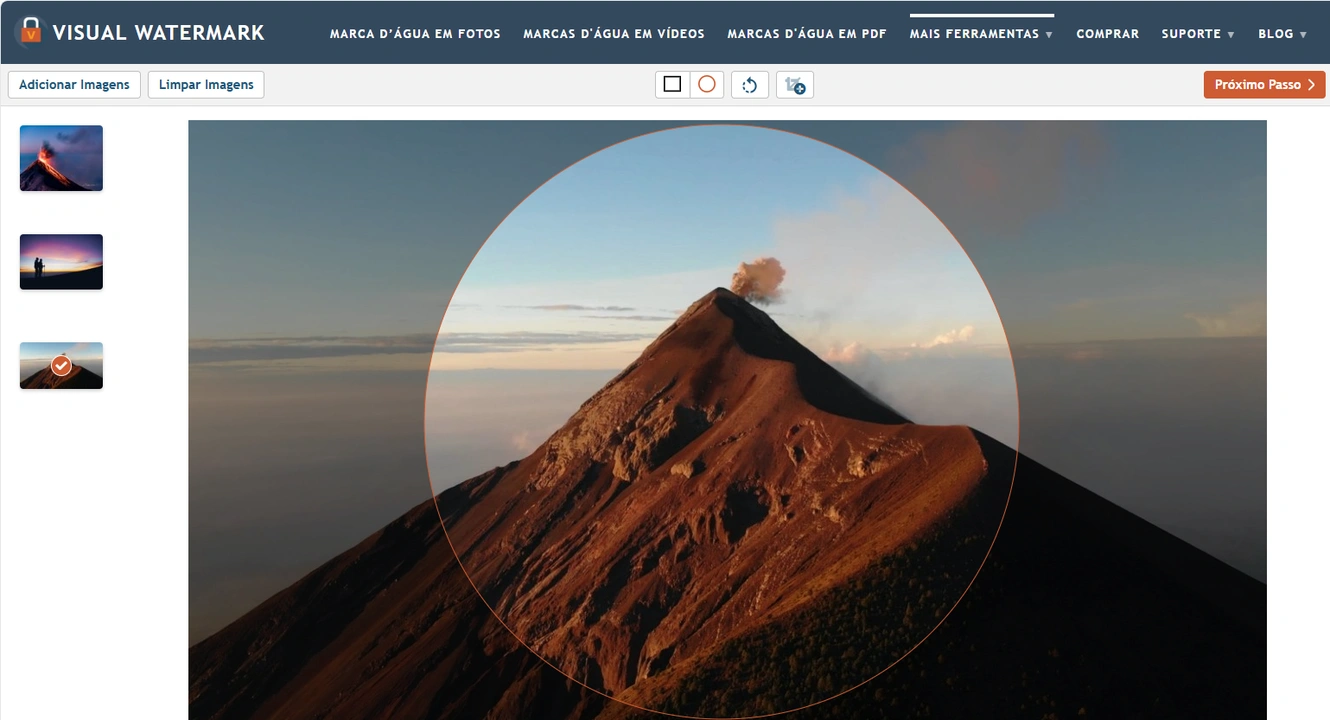
- Opções do usuário. Cada usuário pode inserir os valores desejados para o corte da imagem. Escreva-os na caixa do menu se souber a altura e a largura necessárias. Para especificar as dimensões em pixels, escreva em um formato semelhante a “1800:900”. Você também pode apenas definir a proporção da imagem. Nesse caso, basta escrever assim: “3:5”.
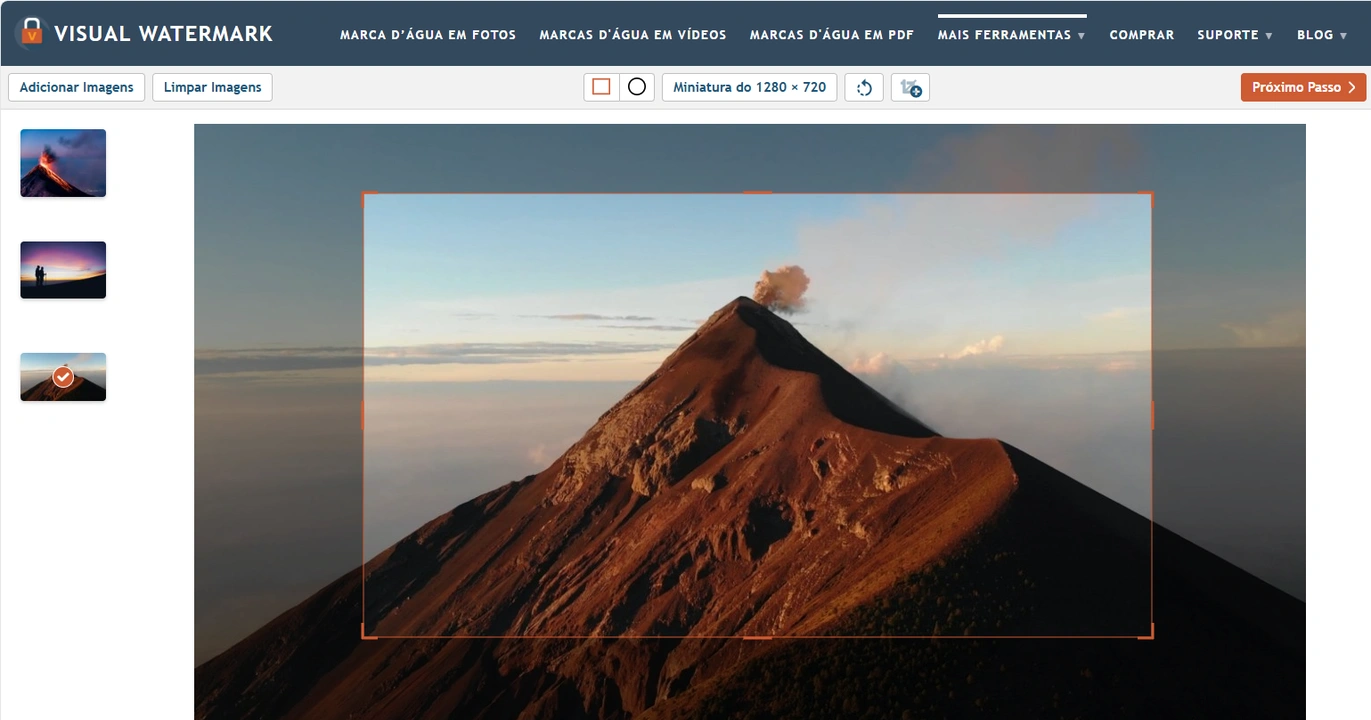
- Proporção exata. Nosso aplicativo online para cortar imagens oferece um conjunto de modelos com uma proporção fixa. Isso pode tornar seu trabalho muito mais fácil. Basta escolher o formato adequado.
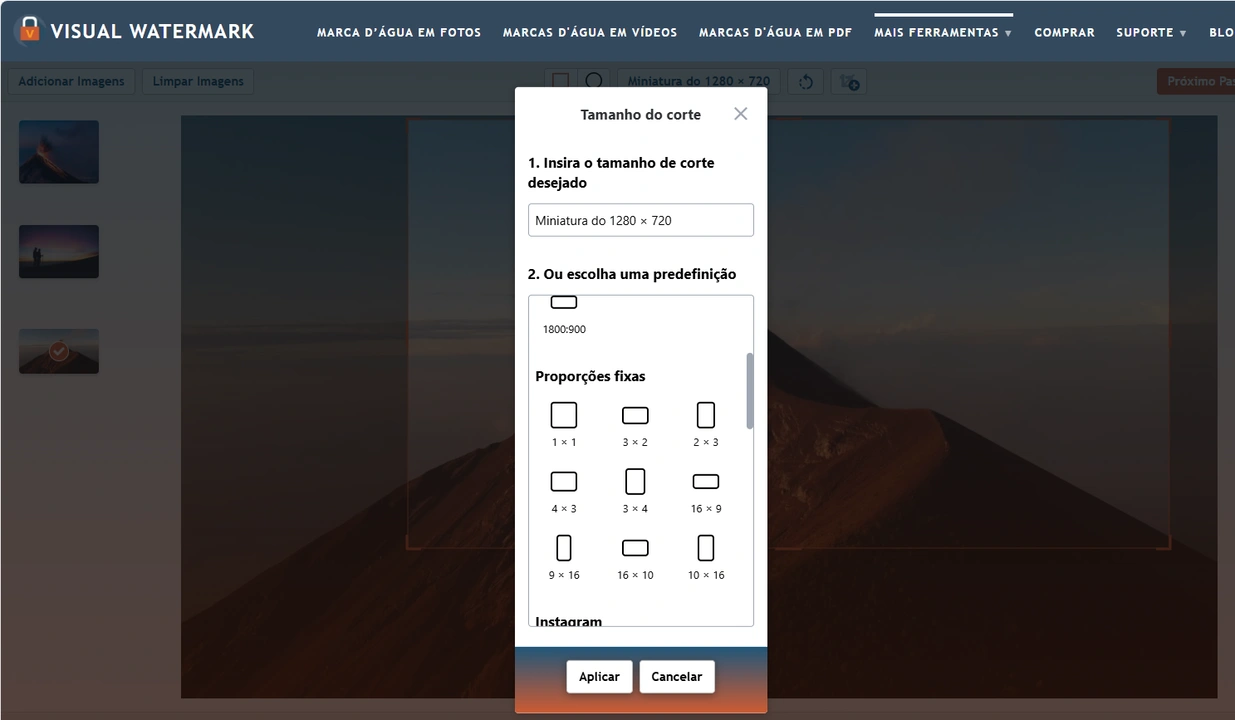
- Tamanhos especiais para redes sociais. A ferramenta possui um conjunto de opções excepcionais, essenciais para a publicação de imagens nas redes sociais. Você pode definir imediatamente a proporção correta para que as imagens sejam publicadas com precisão nas plataformas. Os parâmetros são configurados automaticamente, o que simplifica muito o processo de edição de imagens.
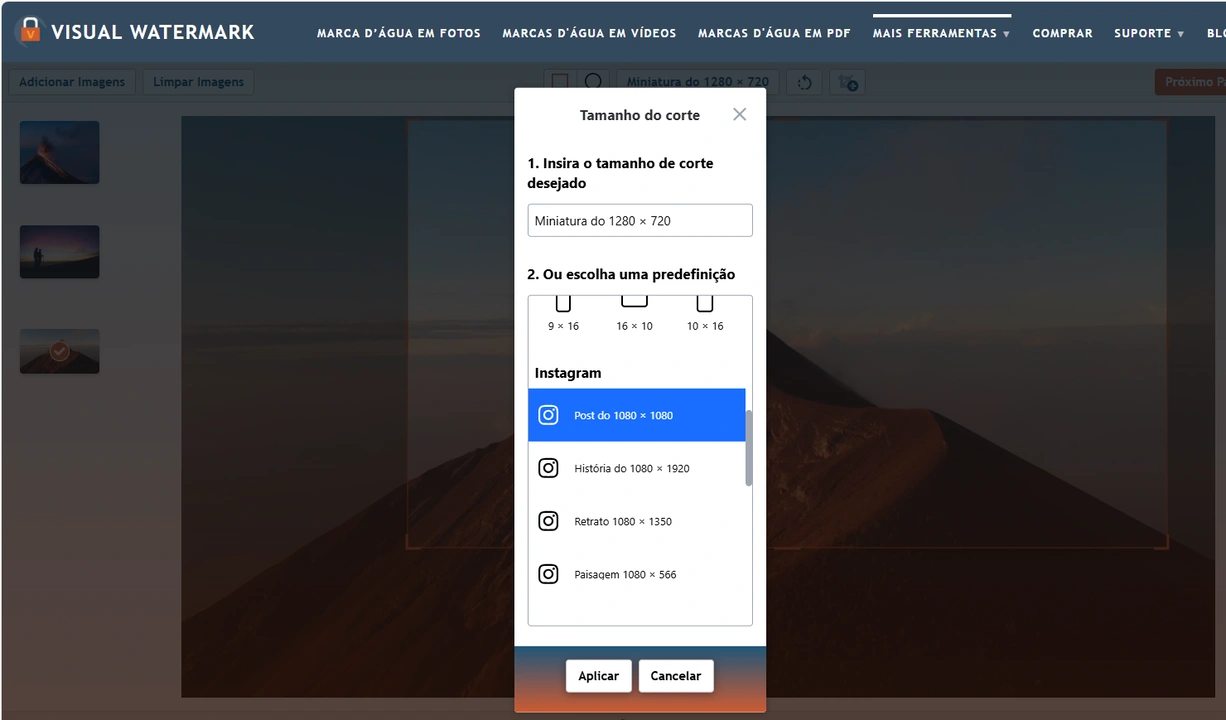
Como Cortar uma Imagem Online em Nosso Aplicativo Gratuito
Execute o aplicativo em um navegador no computador ou smartphone. A ferramenta funciona perfeitamente em dispositivos iOS e Android.
Passo 1: Enviar fotos
Você tem duas opções para fazer o upload: arrastar e soltar a partir de uma pasta no laptop/computador ou carregar a partir de um dispositivo, DropBox, Google Drive ou Fotos.
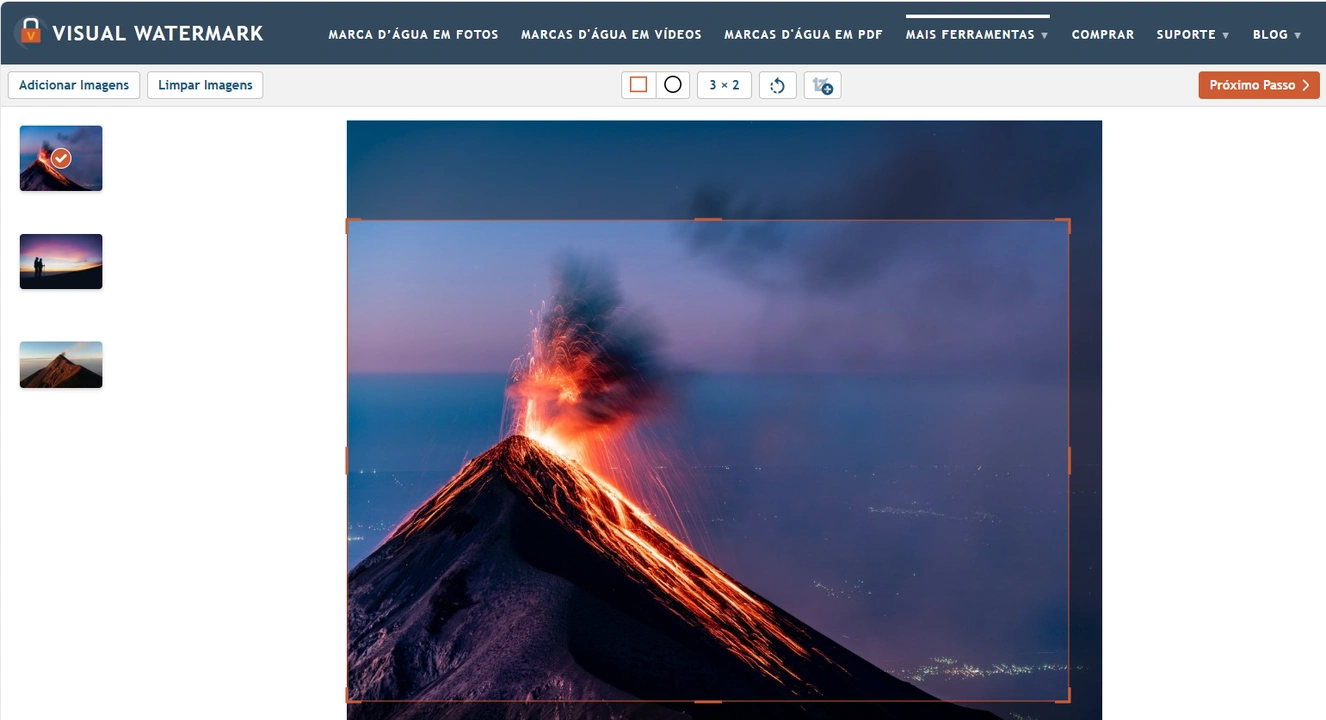
Passo 2: Inicie o aplicativo online para cortar imagem
Se você precisa cortar a imagem para um tamanho específico, especifique-o manualmente na janela exclusiva “Tamanho desejado”. Você pode inserir a proporção desejada (por exemplo, 3:4) ou os parâmetros em pixels (por exemplo, 800x1000).
Você pode cortar até 10 imagens simultaneamente (esse número está disponível na versão gratuita do cortador de imagens). Nesse caso, verifique os parâmetros de corte em cada foto.
Passo 3: Salve as imagens processadas
Clique em “Cortar imagens” se tiver concluído o processamento. Você verá a janela de configurações de salvamento. Aqui, você pode selecionar “Pré-visualizar” e ver como as fotos ficam com as opções de corte.
Feche a janela de pré-visualização e selecione o formato das imagens para salvar:
- Cortar imagem em formato de círculo: PNG ou WEBP.
- Corte a imagem em formato quadrado ou com proporções fixas: JPEG (qualidade padrão ou máxima), PNG, WEBP. Há também outra opção – JPEG com compactação. Ao lado de cada formato, há informações adicionais sobre qualidade e tamanho.
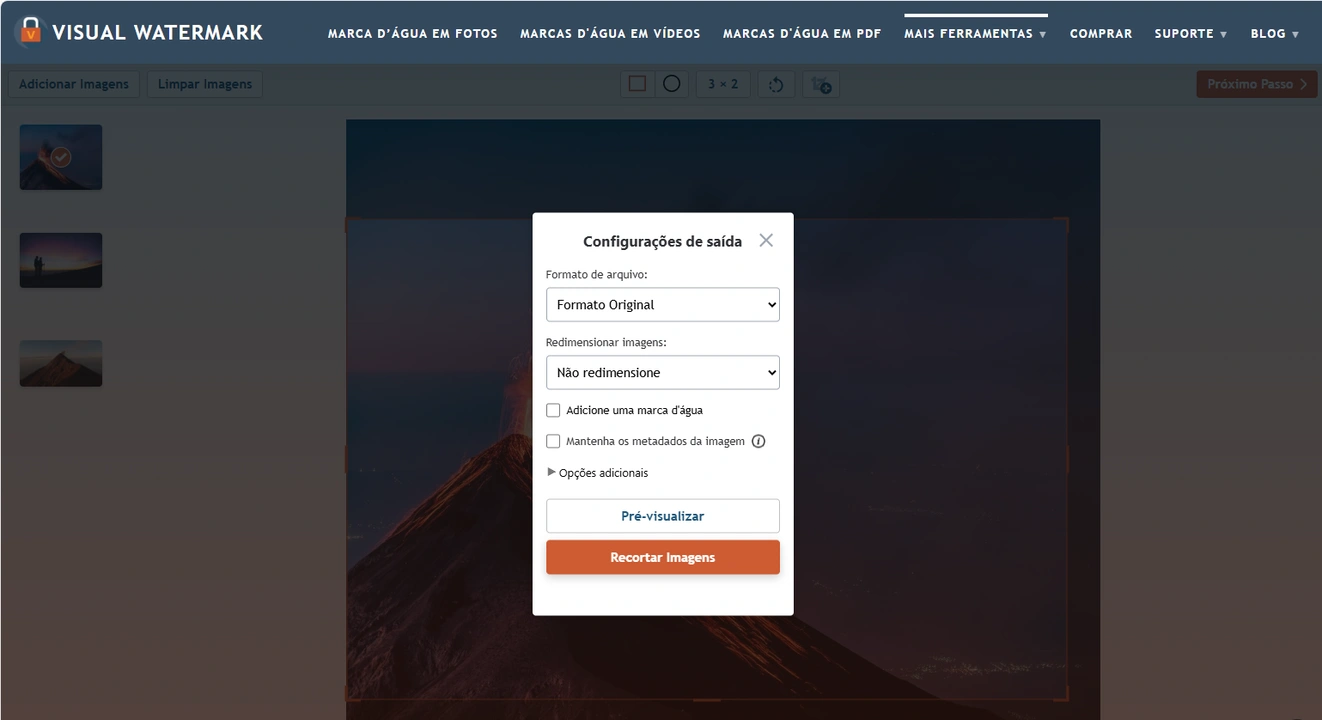
O que torna nosso aplicativo incrível
Nosso aplicativo para cortar imagens é uma alternativa moderna aos programas complexos que precisam ser instalados no computador. Você não precisa se registrar para começar. Tudo está disponível online e é totalmente gratuito.
Aqui estão mais alguns pontos fortes do cortador de imagens online:
- Alta velocidade de processamento e garantia de segurança. Você não precisa se preocupar com a segurança das informações em seu dispositivo. Sem arquivos maliciosos ou perigosos! Tudo acontece no navegador, e isso é suficiente para trabalhar. Garantimos o carregamento rápido das imagens, mesmo com uma conexão de internet fraca.
- Acesso gratuito. A ferramenta online para cortar imagem é gratuita para todos os usuários. Você não precisa criar uma conta para começar a editar. Não temos anúncios pop-up nem janelas intrusivas, para que nada o distraia do seu trabalho.
- Configurações de corte salvas. Essa vantagem é útil para quem recorta imagens regularmente com os mesmos parâmetros. Todas as configurações de corte que você utilizou anteriormente aparecerão no menu abaixo dos formatos padrão. Os modelos são adicionados automaticamente.
- Recursos 2 em 1. Nosso site oferece diversas ferramentas para trabalhar com fotos. Você não precisa sair do aplicativo para realizar edições, como cortar e comprimir uma imagem simultaneamente. Além disso, aqui você pode recortar uma imagem e criar uma marca d’água imediatamente ao salvá-la.
- Qualquer formato de imagem. Permitimos o envio de imagens em formatos populares, como JPEG, GIF, PNG, entre outros. Ao salvar, você pode escolher o formato que deseja obter no final, mesmo que sua foto tenha sido originalmente um JPEG. Ela pode ser facilmente convertida para outro formato.
- Nivelamento do horizonte. Você poderá girar a imagem para alinhar a linha do horizonte. Basta ajustar a posição do controle deslizante redondo (encontre-o próximo ao menu de opções). A funcionalidade é limitada a uma alteração no ângulo de inclinação de -7 a 7 graus.
Corte uma imagem gratuitamente com máxima praticidade!
Nosso aplicativo online para cortar imagens não exige habilidades de edição para trabalhar com fotos. A interface e as funções são simples e intuitivas. Você não terá dificuldades para aprender a usar a ferramenta. Disponibilizamos um guia passo a passo para ajudá-lo a navegar facilmente pelos recursos.
Se você precisa recortar uma imagem com urgência, não espere e adicione os arquivos necessários à janela de trabalho do aplicativo. Em apenas um minuto, o resultado desejado estará pronto!
 Visual Watermark
Visual Watermark